Якщо ви хочете зібрати відгуки про створену вами презентацію або додати власні коментарі до слайдів лекції, можете перемістити презентацію до програми OneNote і додати примітку.
-
Створіть або відкрийте сторінку в програмі OneNote, де потрібно вставити презентацію PowerPoint.
-
Перейдіть на вкладку Вставлення й натисніть пункт Роздруківка файлу.
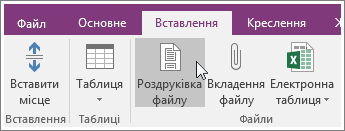
-
Перейдіть до потрібного файлу презентації, а потім натисніть кнопку Вставити.
-
Коли зображення роздруківки файлу з’явиться на сторінці приміток, клацніть кожне зображення правою кнопкою миші та виберіть Зробити зображення тлом.
Коли роздруківка слайда перетворена на фон, виберіть її та введіть на ній примітки. Якщо необхідно змінити місце для коментарів, перетягніть контейнер приміток до потрібного місця.
Порада.: Щоб надати нотаток візуальнішого контексту, можна креслити або виділяти їх. Щоб класифікувати відгуки, можна скористатися настроюваними позначками нотаток.
Якщо ви доповідач, можете створити посилання на додаткові відомості для слайдів, які коментуєте, і відкривати їх під час презентації.










